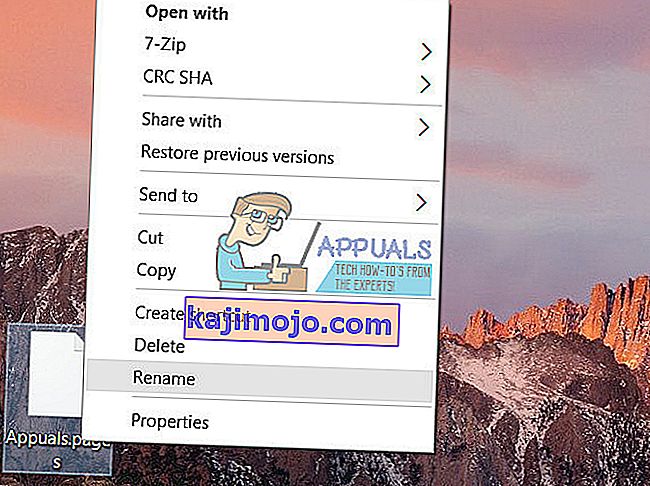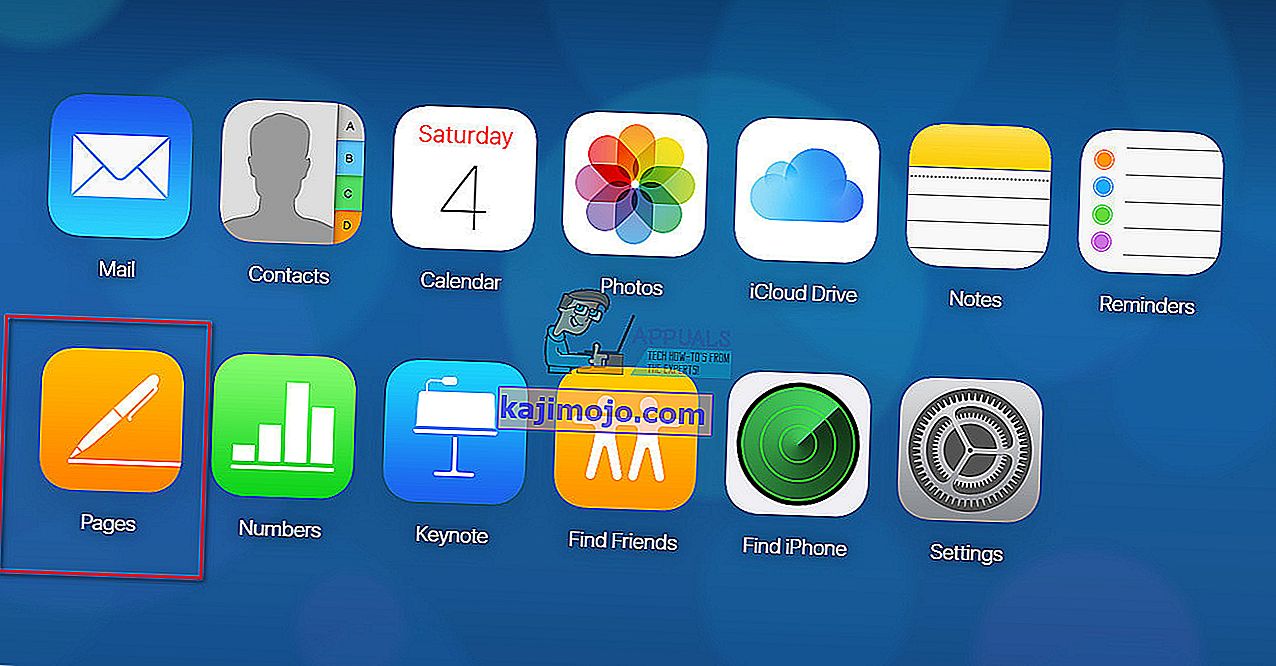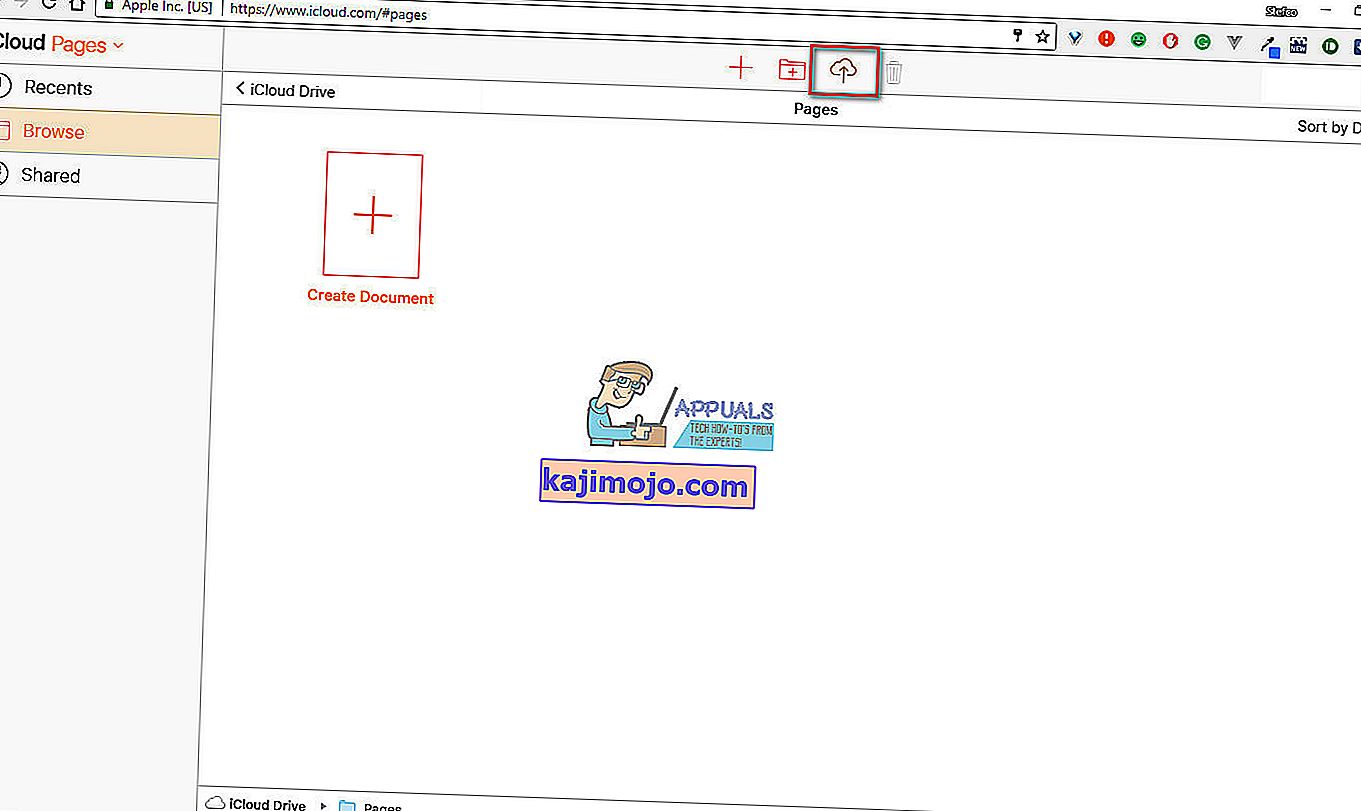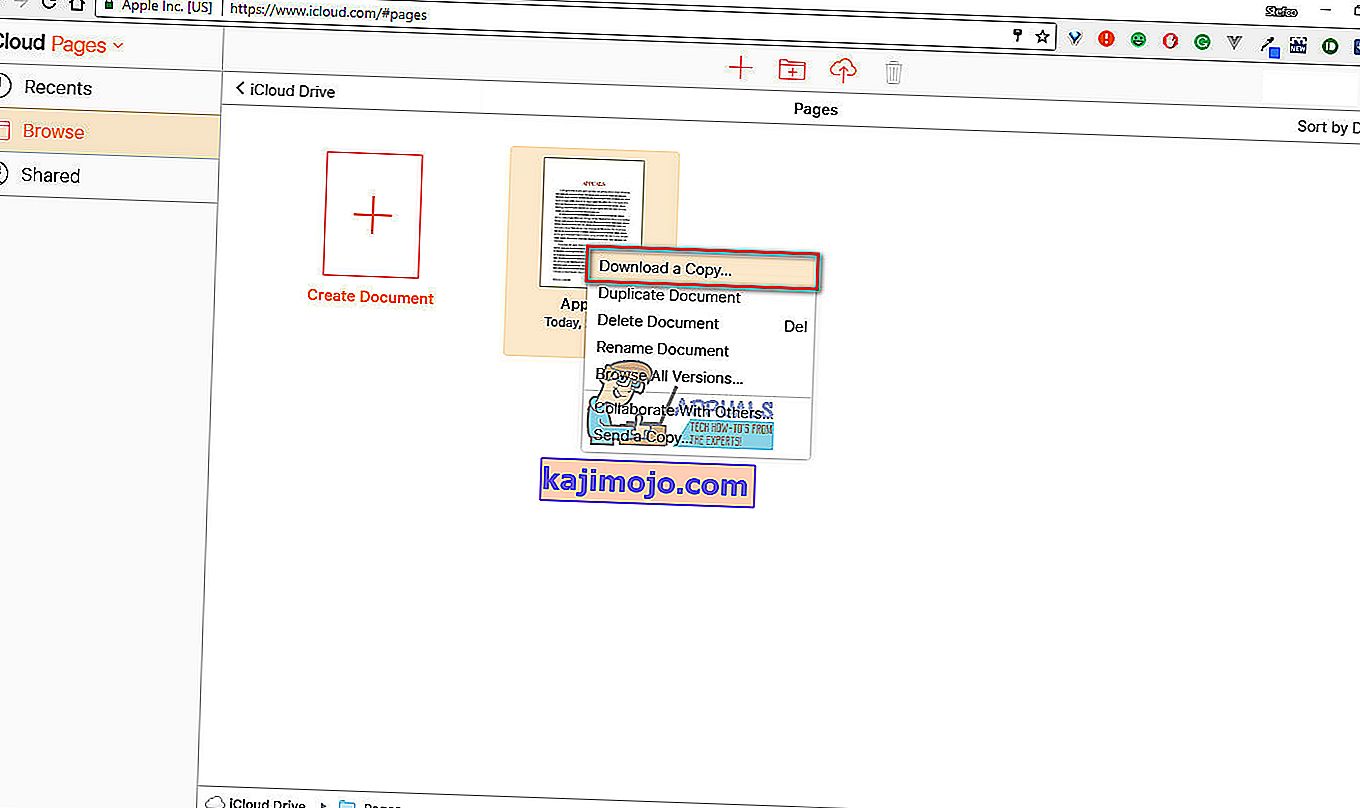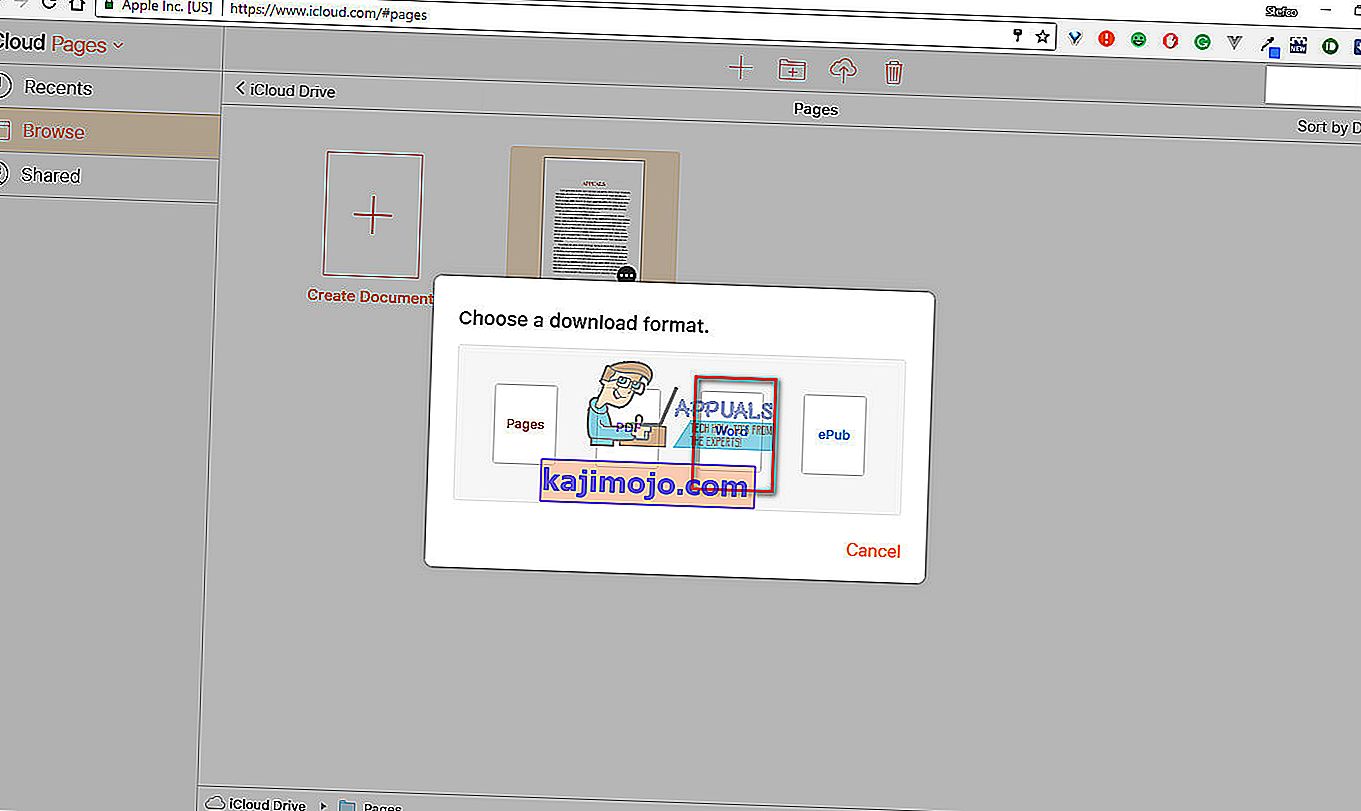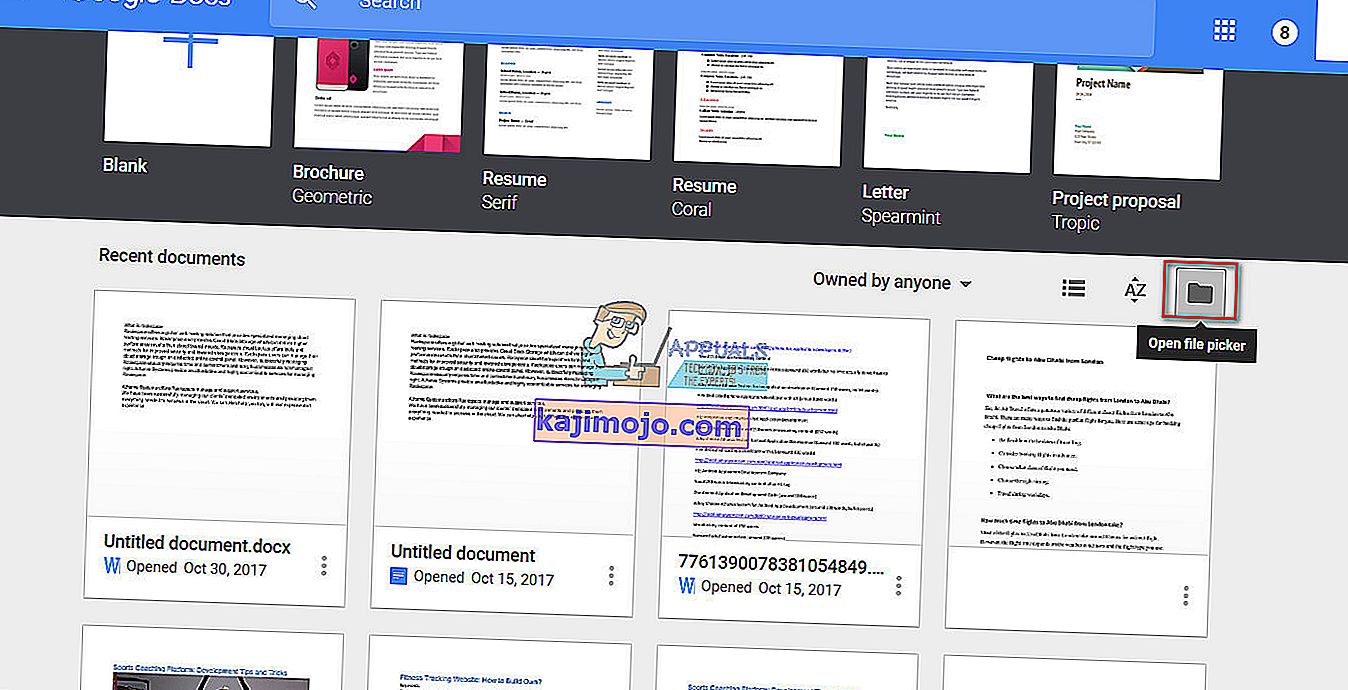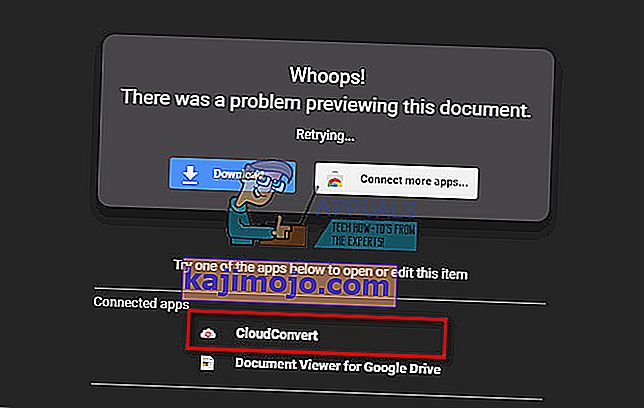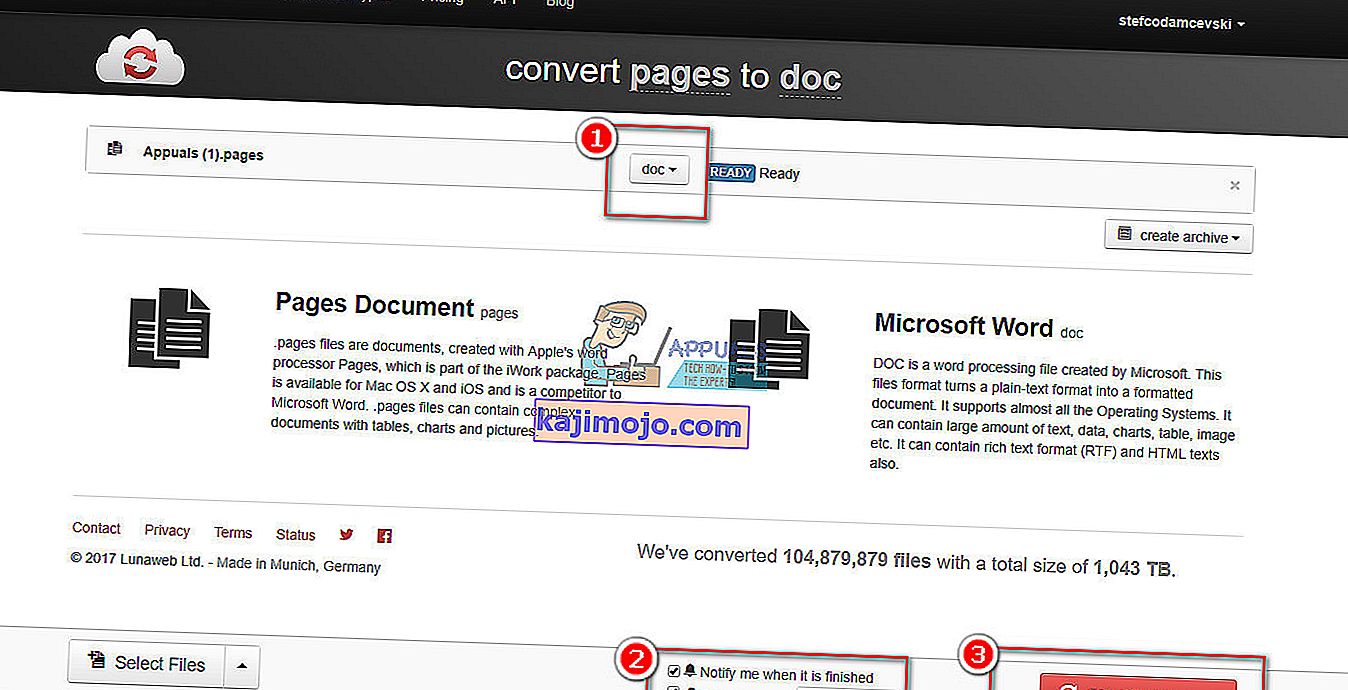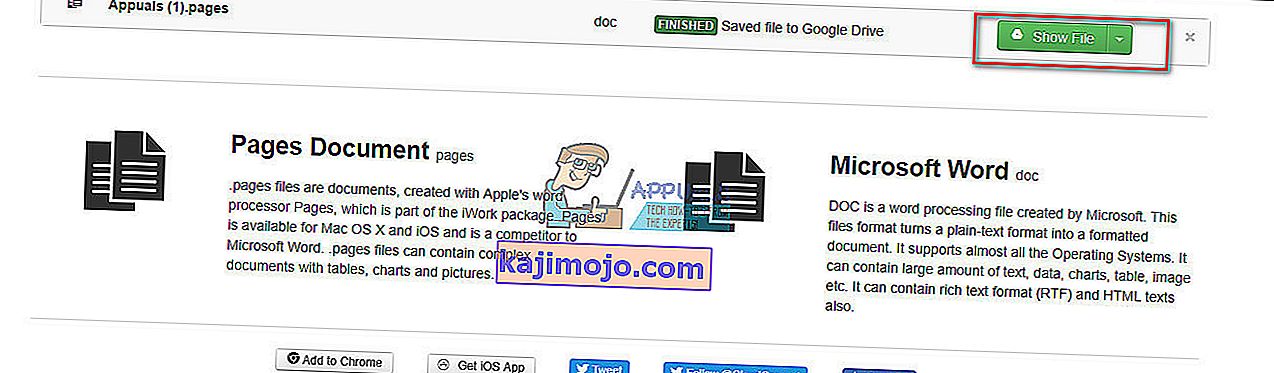Εάν χρησιμοποιείτε υπολογιστή Mac, γνωρίζετε ότι το Pages είναι μια εφαρμογή επεξεργασίας κειμένου της Apple παρόμοια με το Microsoft Word στα Windows. Από προεπιλογή, τα έγγραφα σελίδων αποθηκεύονται στον υπολογιστή σας ως μορφή σελίδων (με επέκταση " .pages "). Η επέκταση είναι συνήθως αόρατη για τους χρήστες Mac, αλλά αν στείλετε ένα αρχείο σελίδων σε υπολογιστή με Windows τα πράγματα είναι λίγο διαφορετικά. Το λειτουργικό σύστημα των Windows εμφανίζει την επέκταση .pages αλλά δεν περιλαμβάνει μια εφαρμογή που μπορεί να ανοίξει αυτό το είδος αρχείου . Έτσι, τα έγγραφα Pages είναι δυσανάγνωστα στους υπολογιστές των Windows. Και, εάν έχετε στείλει ποτέ ένα αρχείο .pages σε υπολογιστή με Windows, γνωρίζετε πόσο απογοητευτικό μπορεί να είναι αυτό το σενάριο.
Ωστόσο, στον σημερινό τεχνολογικό κόσμο σχεδόν όλα είναι εφικτά, απλά πρέπει να βρείτε τον σωστό τρόπο. Αυτός ο κανόνας ισχύει επίσης για τη σημερινή μας υπόθεση. Τώρα φαίνεται ότι το άνοιγμα αρχείων .pages στον υπολογιστή με Windows είναι μια αδύνατη εργασία, αλλά ελέγξτε το υπόλοιπο άρθρο και για λιγότερο από 5 λεπτά θα μπορείτε να ανοίξετε και να επεξεργαστείτε . αρχεία σελίδων στον υπολογιστή σας με Windows .
Τρόπος ανοίγματος αρχείων .pages σε υπολογιστή με Windows
Αυτή είναι μια απλή μέθοδος που μπορείτε να χρησιμοποιήσετε για την ανάγνωση αρχείων .pages σε υπολογιστή με Windows. Επιτρέπει μόνο την προβολή των αρχείων και όχι την επεξεργασία . Εδώ είναι τα βήματα.
- Δημιουργήστε ένα αντίγραφο του αρχείου .pages στον υπολογιστή σας με Windows. Για παράδειγμα, εάν το όνομα του αρχείου σας είναι FileName.pages, δημιουργήστε ένα άλλο που ονομάζεται Appuals.pages.
- Κάντε δεξί κλικ στο αρχείο αντιγραφής (Appuals.pages) και επιλέξτε την επιλογή Μετονομασία από το μενού.
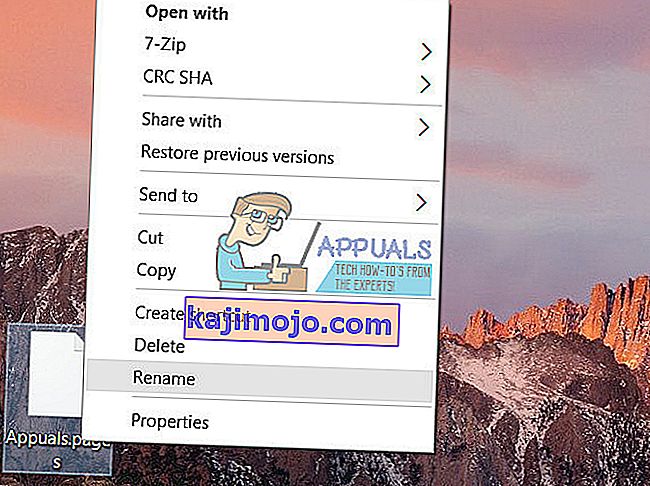
- Διαγράψτε την επέκταση .pages και πληκτρολογήστε " .zip" Έτσι, το όνομα του αρχείου σας θα είναι appuals.zip .

- Ανοίξτε το αρχείο zip που μόλις δημιουργήσατε (appuals.zip) και θα δείτε μερικά αρχεία και φακέλους εκεί. (Φάκελος QuickLook, buildBersionHistory.plist, index.xml)
- Ανοίξτε το φάκελο QuickLook και αναζητήστε οποιοδήποτε αρχείο PDF ή / και εικόνες JPG με το ίδιο όνομα με το έγγραφο .pages ή με το όνομα Preview .
- Και τα δύο (αρχεία PDF και JPG) περιέχουν το περιεχόμενο που θέλετε να προβάλετε ή να εκτυπώσετε.
- Ανοίξτε το αρχείο PDF για να δείτε το έγγραφο και να το εκτυπώσετε . (Το PDF πρέπει να περιέχει το πλήρες περιεχόμενο του αρχείου σας)
Πιθανότατα να έχετε ένα πρόγραμμα ανάγνωσης PDF στον υπολογιστή σας με Windows. Και, σε περίπτωση που δεν έχετε, μπορείτε να αποκτήσετε δωρεάν πρόγραμμα ανάγνωσης PDF από το Διαδίκτυο. Επιπλέον, εάν διαθέτετε το Adobe Acrobat Pro , μπορείτε να το χρησιμοποιήσετε για να αποθηκεύσετε το αρχείο PDF ως έγγραφο του Word και μπορείτε επίσης να χρησιμοποιήσετε το Adobe Acrobat Pro για να συνδυάσετε αρχεία PDF.
Αυτή είναι η απλούστερη μέθοδος που μπορείτε να χρησιμοποιήσετε για την προβολή αρχείων .pages στον υπολογιστή σας με Windows. Αφού μετονομάσετε το αρχείο .pages με επέκταση .zip, μπορείτε ακόμη και να εξαγάγετε το αρχείο σε ένα φάκελο και να λάβετε το αρχείο PDF. Θυμηθείτε να αναζητάτε πάντα το αρχείο PDF στο φάκελο QuickLook.
Εάν δεν μπορείτε να βρείτε το αρχείο PDF στο φάκελο QuickLook, αυτό σημαίνει ότι η έκδοση Σελίδες που χρησιμοποιείται για τη δημιουργία του εγγράφου δεν υποστηρίζει το QuickLook. Γι 'αυτό δεν δημιουργεί ένα φάκελο QuickLook. Εάν αντιμετωπίζετε αυτό το είδος σεναρίου, δοκιμάστε την ακόλουθη μέθοδο.
Τρόπος επεξεργασίας αρχείων σελίδων σε υπολογιστή με Windows
Εάν θέλετε να επεξεργαστείτε ένα αρχείο .pages στον υπολογιστή σας Windows, θα πρέπει να αποθηκεύσετε το αρχείο από την εφαρμογή Pages σε διαφορετική μορφή. Εδώ είναι τα βήματα.
- Ανοίξτε την εφαρμογή Pages στο Mac σας
- Κάντε κλικ στο Αρχείο .
- Κάντε κύλιση προς τα κάτω και αναζητήστε την επιλογή Εξαγωγή και κάντε κλικ σε αυτήν.
- Κάντε κλικ στο OK .
- Επιλέξτε τη μορφή που προτιμάτε. (Σε αυτήν την περίπτωση θα ήταν η μορφή του Word )
- Επιλέγω
- Αποθηκεύστε το αρχείο σας και αργότερα μπορείτε να το ανοίξετε με το Microsoft Word στον υπολογιστή σας Windows.
Λάβετε υπόψη ότι η βέλτιστη πρακτική κατά την επεξεργασία ενός αρχείου .pages σε υπολογιστή με Windows είναι να ανοίξετε το αρχείο σε σελίδες και να το αποθηκεύσετε σε μορφή Word. Με αυτόν τον τρόπο, το αρχείο σας είναι πλήρως μορφοποιημένο για το Word και μπορεί εύκολα να επεξεργαστεί.
Δεν έχετε πρόσβαση σε υπολογιστή Mac;
Πολλοί άνθρωποι κάνουν δεν έχουν πρόσβαση σε Mac υπολογιστή, και αν είστε ένας από αυτούς πρέπει επίσης να κάλυψή σας. Μπορείτε να χρησιμοποιήσετε το iCloud για να ανοίξετε αρχεία .pages και να τα εξαγάγετε σε μορφή Word (αρχεία .doc). Εδώ πρέπει να κάνετε λεπτομερώς.
- Πηγαίνετε στο icloud.com και συνδεθείτε σε με σας την Apple ID . Εάν δεν διαθέτετε αναγνωριστικό Apple, μη διστάσετε να δημιουργήσετε ένα, δεν θα διαρκέσει περισσότερο από 2 λεπτά.
Σημείωση: Θα πρέπει να εγγραφείτε για λογαριασμό iCloud.
- Αφού συνδεθείτε με τον λογαριασμό σας, επιλέξτε Σελίδες .
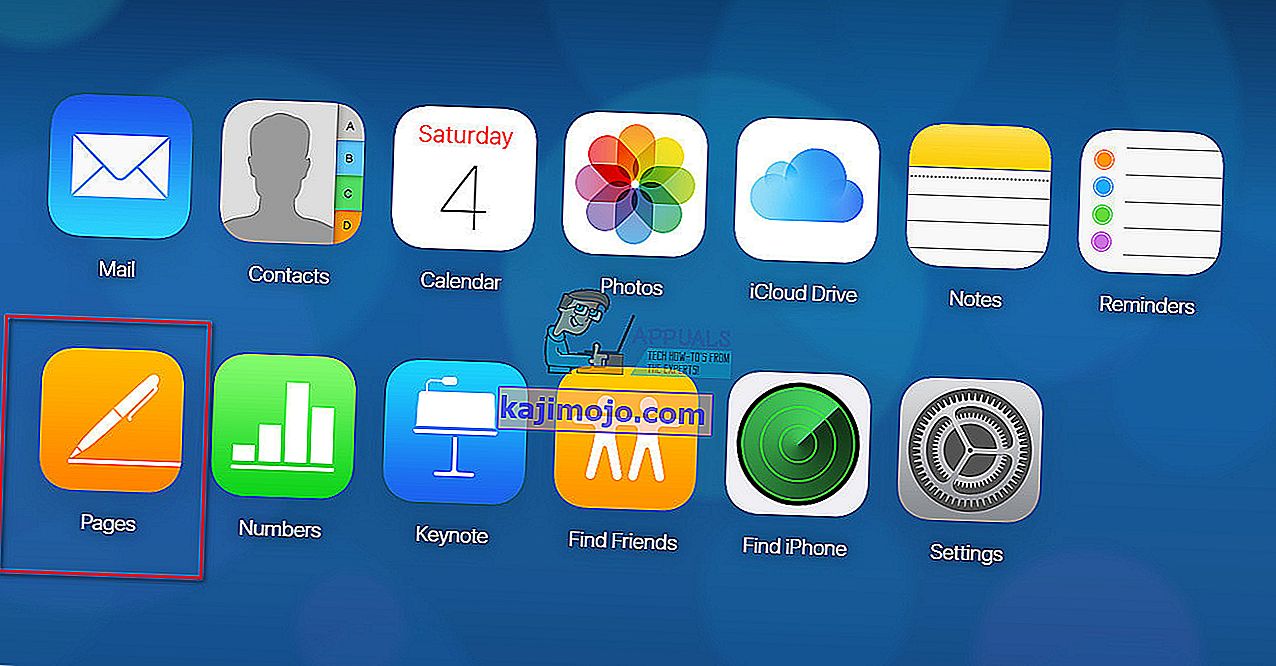
- Μεταφέρετε και αποθέστε το αρχείο .pages στο iCloud Pages στο πρόγραμμα περιήγησής σας ή επιλέξτε το εικονίδιο Μεταφόρτωση εγγράφου στην επάνω γραμμή της οθόνης σας.
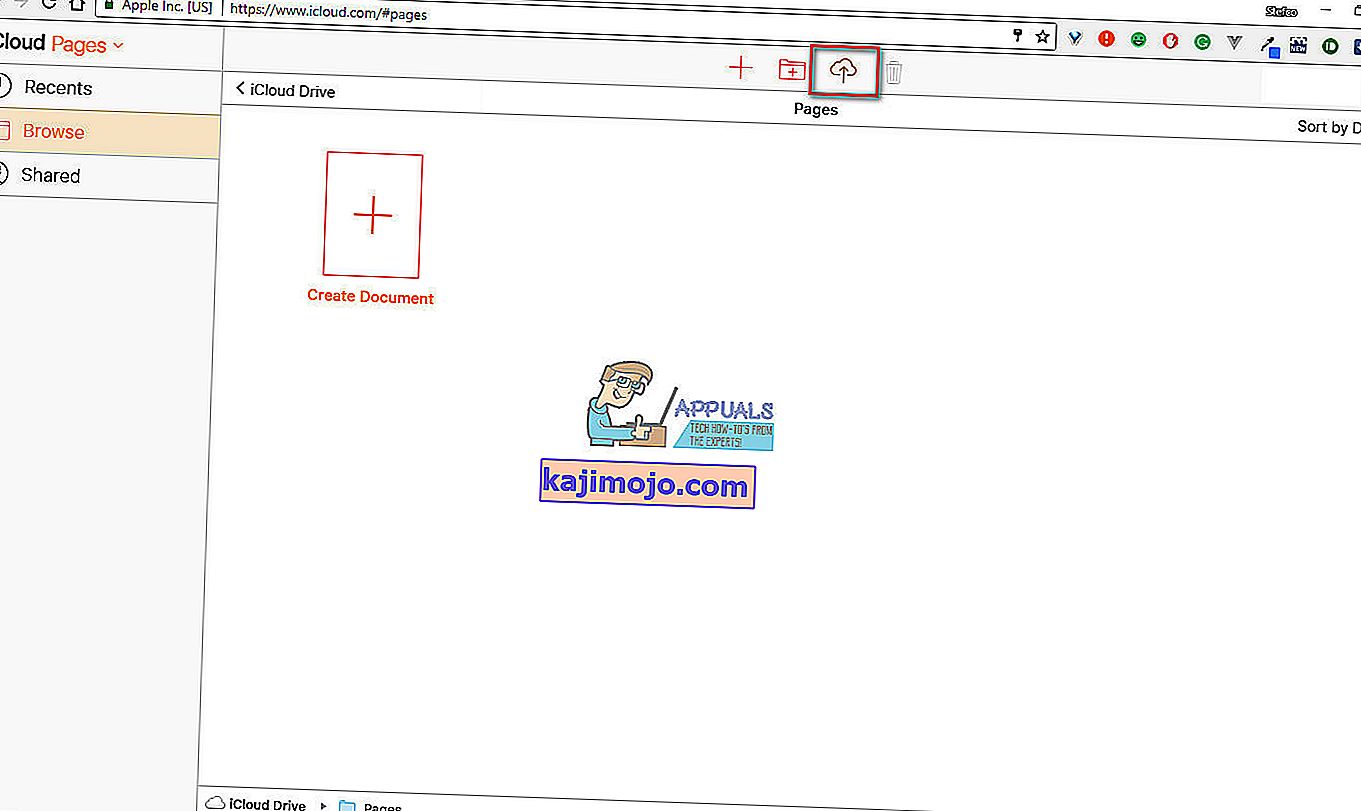
- Μόλις το έγγραφο έχει αποσταλεί, κάντε δεξί κλικ πάνω του και επιλέξτε Λήψη ένα αντίγραφο .
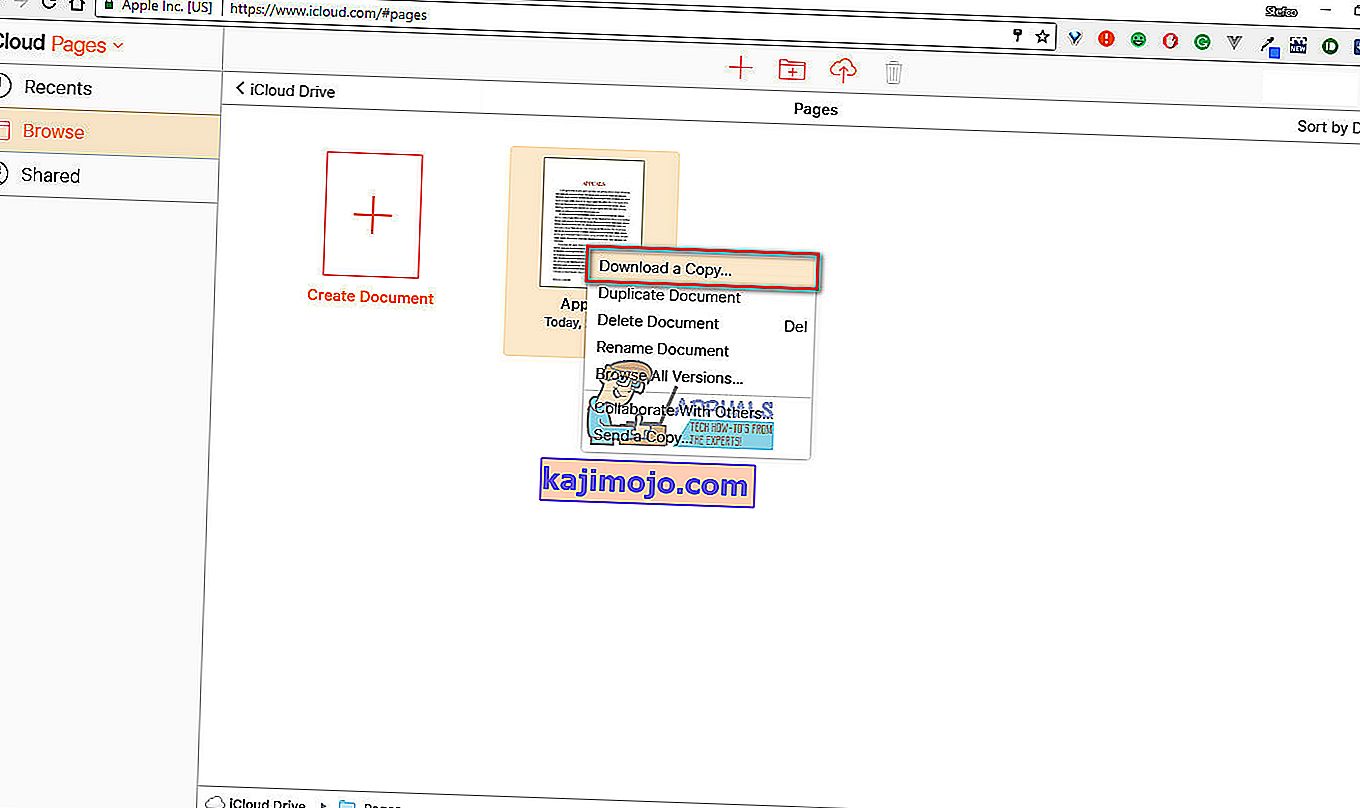
- Επιλέξτε τη μορφή που θέλετε (Μορφή Word).
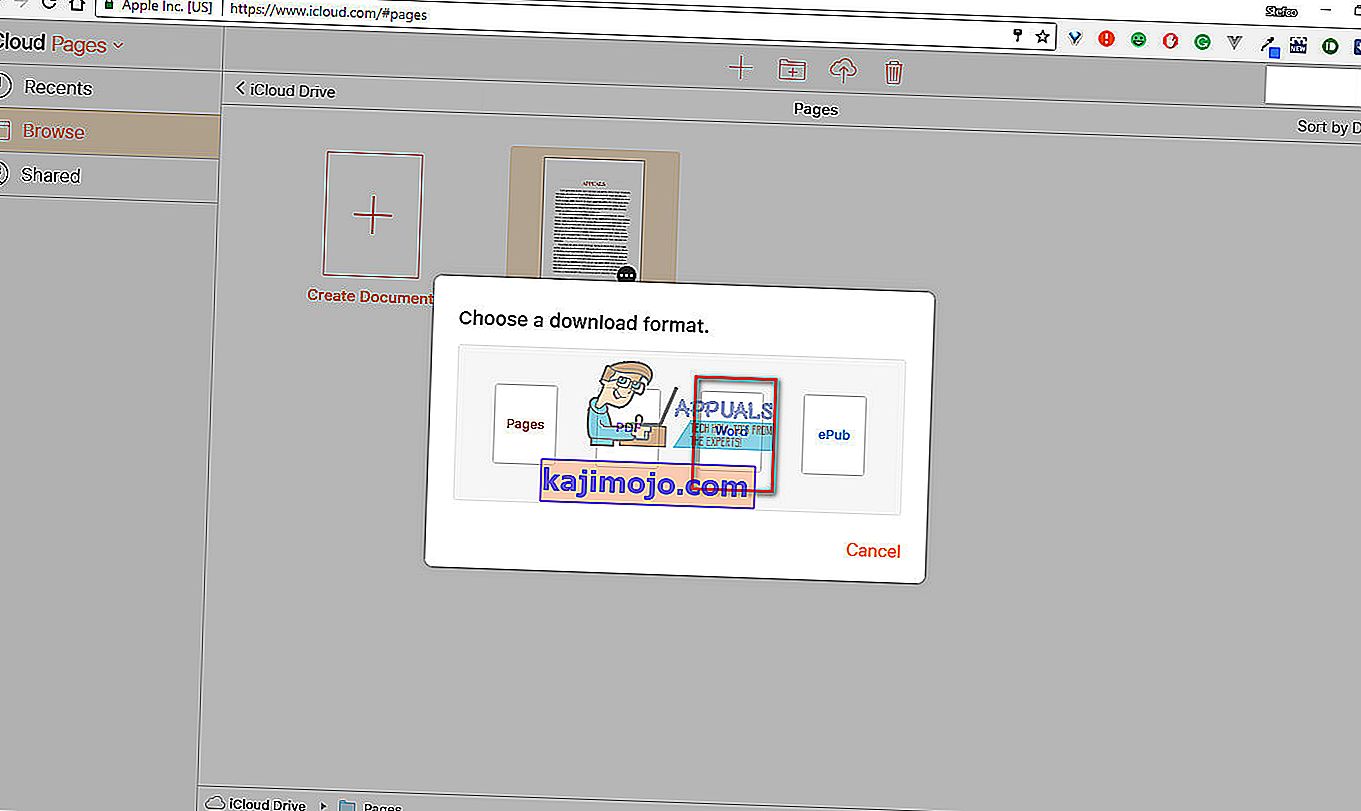
- Αποθηκεύστε το έγγραφο στον υπολογιστή σας με Windows.
Σημείωση: Μπορείτε επίσης να χρησιμοποιήσετε αυτήν τη μέθοδο για το άνοιγμα εγγράφων .pages σε υπολογιστή Mac χωρίς εγκατεστημένο το iWork.
Άνοιγμα αρχείων .pages με χρήση των Εγγράφων Google
Ένας άλλος τρόπος για άνοιγμα. Τα αρχεία σελίδων στον υπολογιστή σας με Windows χρησιμοποιούν τα Έγγραφα Google . Και, αν προτιμάτε να χρησιμοποιείτε τις υπηρεσίες Google, αυτή μπορεί να είναι η σωστή μέθοδος για εσάς.
- Μεταβείτε στο Google σας (Εγγραφείτε εάν δεν έχετε)
- Αφού συνδεθείτε, μεταβείτε στα Έγγραφα Google .
- Κάντε κλικ στο εικονίδιο φακέλου για μεταφόρτωση.
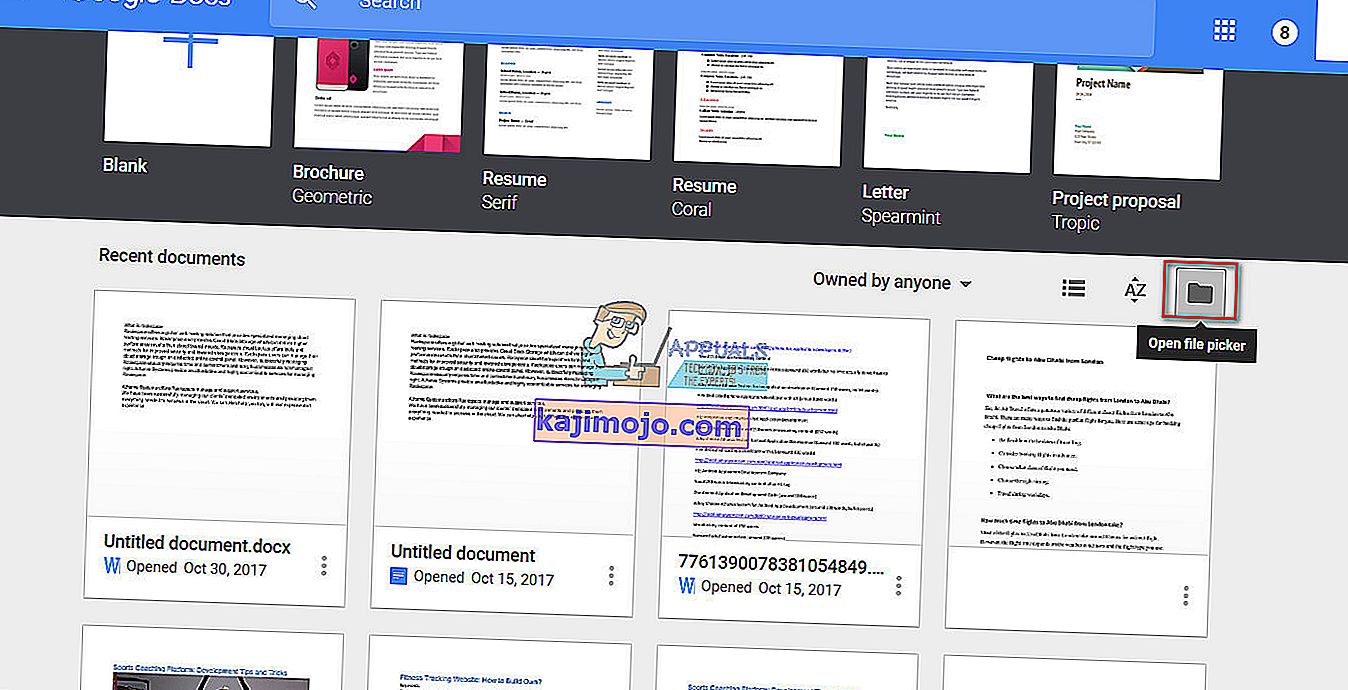
- Σύρετε και αποθέστε το αρχείο .pages στο παράθυρο ή κάντε κλικ στο κουμπί για την επιλογή αρχείων από τον υπολογιστή σας.
- Αφού ανεβάσετε το έγγραφο .pages, θα εμφανιστεί το μήνυμα, που σας λέει ότι δεν είναι δυνατή η προεπισκόπηση του εγγράφου .
- Κάντε κλικ στο κουμπί CloudConvert κάτω από το μήνυμα. Εάν δεν έχετε συνδέσει την εφαρμογή CloudConverter στον λογαριασμό σας Google, κάντε κλικ στο κουμπί Σύνδεση περισσότερων εφαρμογών και αναζητήστε το CloudConverter
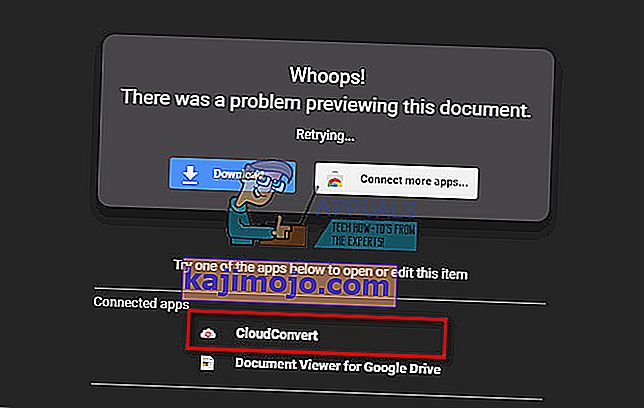
- Όταν η CloudConvertor ανοίγει, επιλέξτε ποιες τύπο αρχείου που θέλετε να μετατρέψετε το έγγραφο .
- Στη συνέχεια, βεβαιωθείτε ότι έχετε επιλέξει το πλαίσιο " Αποθήκευση αρχείου στο Google Drive μου" εάν θέλετε να διατηρήσετε το αρχείο στο Google Drive.
- Κάντε κλικ στο κουμπί Έναρξη μετατροπής .
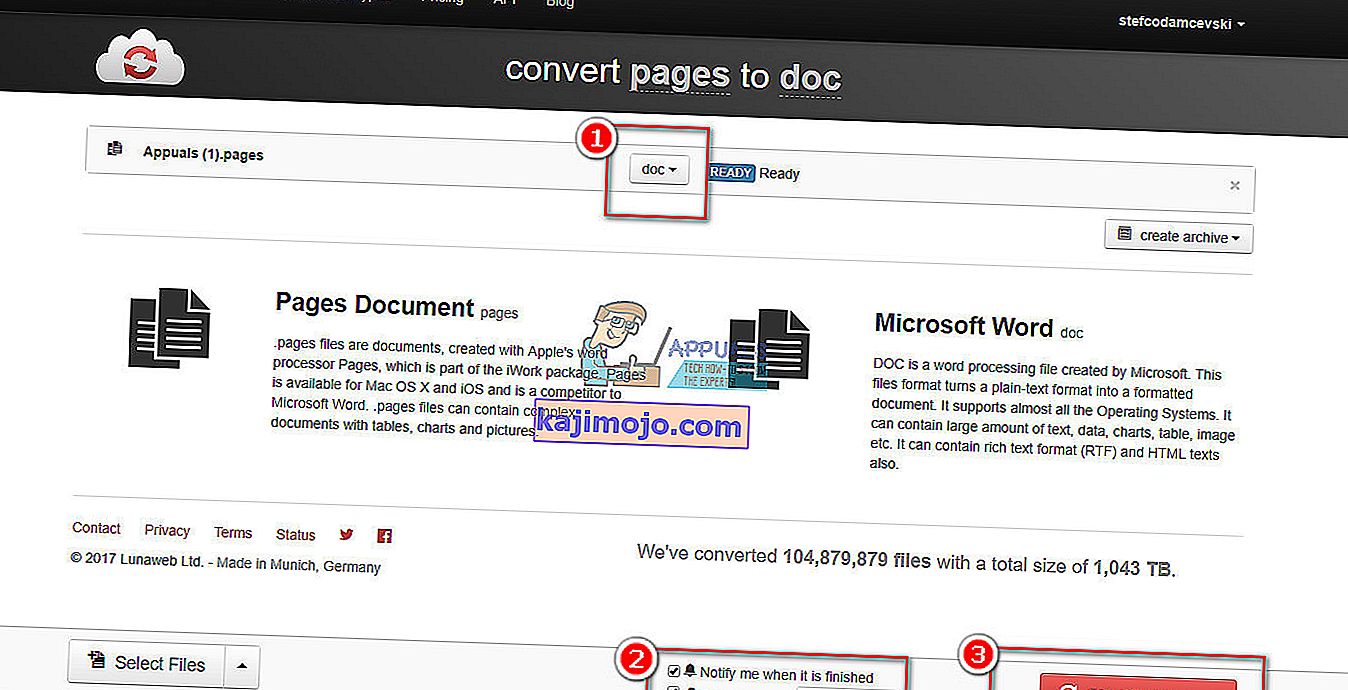
- Όταν ολοκληρωθεί η διαδικασία, κάντε κλικ στο κουμπί Εμφάνιση αρχείου και μπορείτε να δείτε το αρχείο που μετατράπηκε .
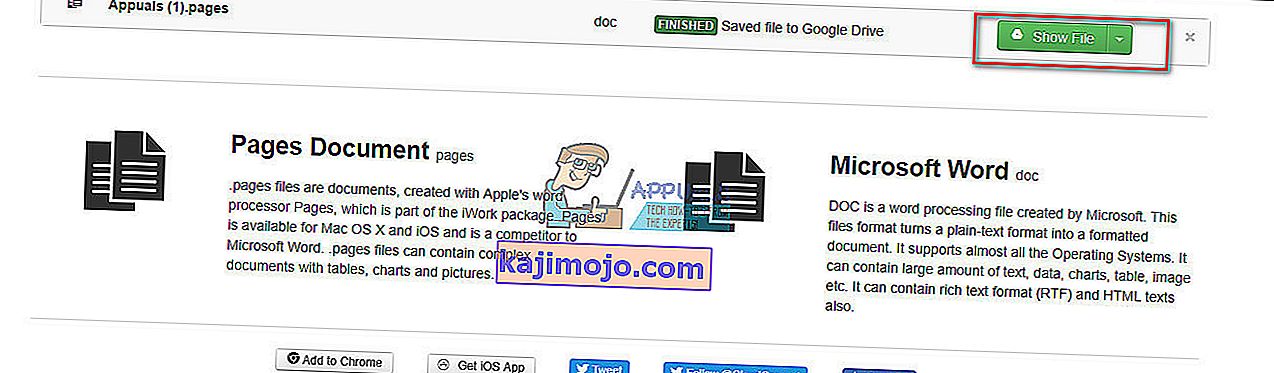
Από εκεί, μπορείτε να το αποθηκεύσετε στη μνήμη του υπολογιστή σας Windows και να το επεξεργαστείτε όπως και οποιοδήποτε άλλο αρχείο Word (.doc).
συμπέρασμα
Η δυνατότητα προβολής και επεξεργασίας διαφορετικών αρχείων σε διάφορες πλατφόρμες είναι αναπόφευκτη σε ορισμένες περιπτώσεις. Αυτό συμβαίνει όταν πρέπει να ανοίξετε έγγραφα .pages σε υπολογιστές με Windows. Ελπίζω ότι αυτό το άρθρο θα σας βοηθήσει να αντιμετωπίσετε τέτοιου είδους προβλήματα. Μη διστάσετε να χρησιμοποιήσετε τη μέθοδο που σας ταιριάζει καλύτερα και μοιραστείτε μαζί μας αν γνωρίζετε κάποιο άλλο τέχνασμα για την προβολή και επεξεργασία εγγράφων .pages σε υπολογιστή με Windows.